
- •Общие сведения
- •Практическая часть Задание 1
- •Задание 2
- •На левой - подробное представление с сортировкой по размеру(см. Рис.4);
- •История версий для Microsoft Windows
- •2.2.2. Сохранение существующего документа
- •Задание 2
- •2.3.Создание документа с помощью шаблона
- •2.3.2. Создание резюме
- • Задание 3.3
- •3.4. Переход к элементам документа
- •Задание 3.4
- •3.5. Выделение фрагмента текста
- •3.5.1. Выделение фрагмента текста с помощью клавиатуры
- •3.5.2. Выделение фрагмента текста с помощью мыши
- •Задание3.15
- •Задание 3.16
- •3.17. Вставка даты и времени в документ
- •Задание 3.19
- •3.20. Вставка символов
- •Задание 3.20
- •3.21. Создание и редактирование формул
- •3.25. Использование стилей
- • Задание3.25
- •3.26. Создание таблиц
- • Задание 3.26
- •3.27. Добавление границ и заливки к выделенному фрагменту текста
- • Задание3.27
- •3.28. Создание оглавления
- •Задание 3.28
Задание 3.26
создайте две таблицы: простую и сложную. В простой таблице изменили высоту первой строки, ширину столбцов, данные в ячейках расположили по центру. В сложной таблице изменили границы.
 Рис.22
"Сложная таблица"
Рис.22
"Сложная таблица"
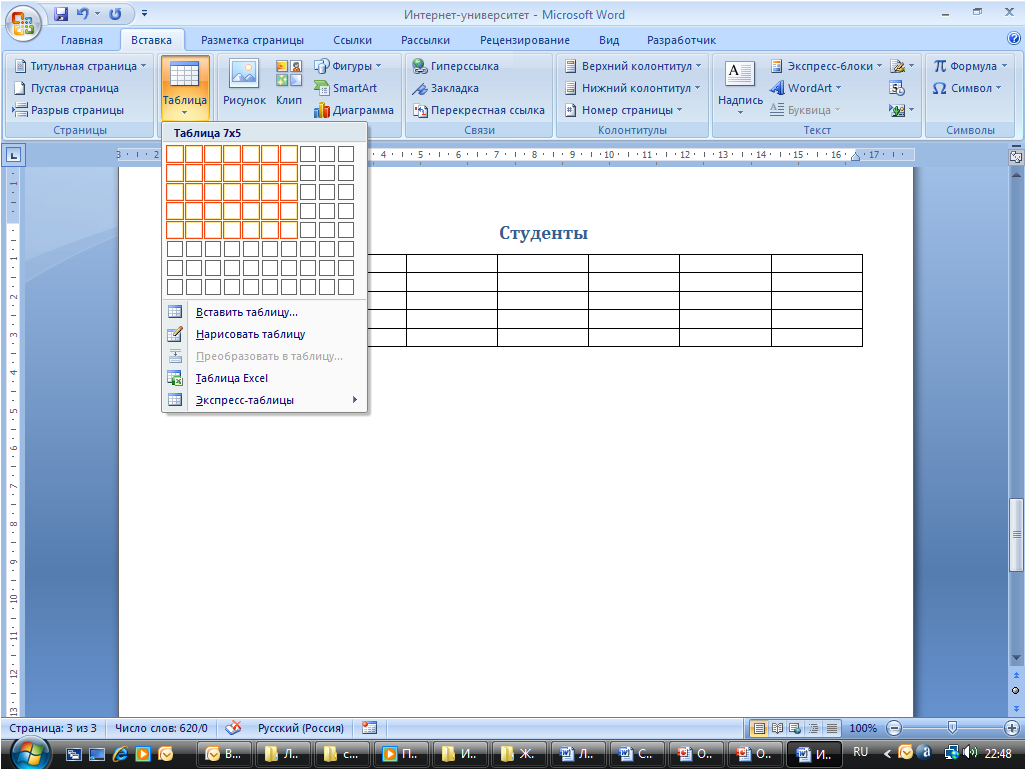 Рис.23
"Простая таблица"
Рис.23
"Простая таблица"
в конец своего документа ввели небольшой текст в три колонки, используя таблицу, затем границы таблицы скрыли.
3.27. Добавление границ и заливки к выделенному фрагменту текста
Заливку можно использовать для заполнения фона любого выделенного фрагмента: таблицы, абзаца, строки, слова и т.д.. Границы используются для выделения аналогичных фрагментов.
Чтобы добавить заливку или границы к фрагменту текста выполните следующие действия:
выделили нужный фрагмент текста;
выбрали соответствующие команды в группе Абзац вкладки Главная;
выбрали нужные параметры. (См. рис.24)
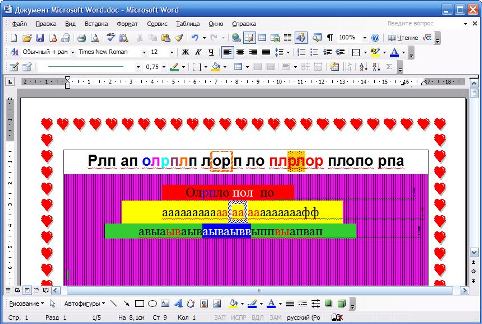 Рис.24"Заливка
текста"
Рис.24"Заливка
текста"
Задание3.27
В своем документе для первого абзаца добавили границу со следующими параметрами: ширина - 1,5 пт, тип – волнистая линия; в простой таблице первую строку залили серым цветом.
3.28. Создание оглавления
Оглавление – это список заголовков определенного типа в документе с указанием номера страниц, на которых они расположены.
Создание оглавления начинается с применения встроенных стилей заголовков к заголовкам, которые следует включить в оглавление.
Word найдет все заголовки, оформленные указанными стилями, отсортирует их по уровню заголовка, добавит соответствующие номера страниц и отобразит оглавление в документе.
Оглавление удобно использовать для быстрого перемещения по документу, просматриваемому на экране. Для перехода к любому заголовку документа достаточно щелкнуть соответствующий ему номер страницы в оглавлении.
Для создания оглавления выполнили следующие действия:
щелкнули то место документа, куда следует вставить оглавление;
на вкладке Ссылки щелкнули кнопку Оглавление;
выбрали команду Оглавление;
выбрали нужные параметры.
(См.рис.25)
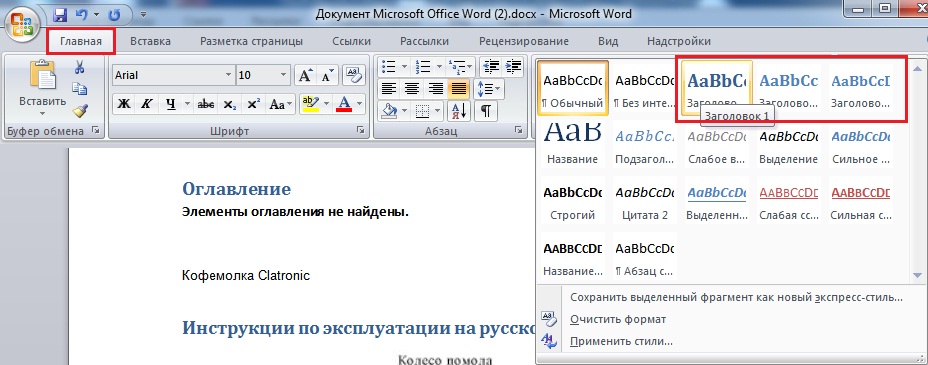 Рис.25
"Оглавление"
Рис.25
"Оглавление"
Задание 3.28
Оформили в своем документе заголовки в разных стилях и создали оглавление.
